Immer noch kein Anniversary Update? – Aktualisierung von Hand anstossen
 Ihr Windows 10 bietet noch immer kein Anniversary-Update an? Wenn Sie nicht länger warten möchten, können Sie die Aktualisierung jederzeit von Hand anstossen.
Ihr Windows 10 bietet noch immer kein Anniversary-Update an? Wenn Sie nicht länger warten möchten, können Sie die Aktualisierung jederzeit von Hand anstossen.
Wie üblich bei größeren Updates rollt Microsoft das Anniversary Update in mehreren Wellen aus, um die eigene Server-Infrastruktur nicht zu überlasten. Die Regeln, wer zu welcher Welle gehört und wie lange warten muss, sind völlig intransparent. Ich gehe aber davon aus, dass an irgendeiner Stelle eine großer Würfel im Spiel ist. Wer nicht länger warten möchte, kann das Update aber jederzeit von Hand starten.
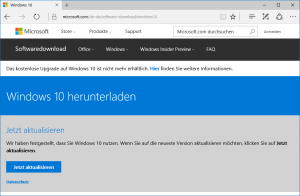 Öffnen Sie die Webseite www.microsoft.com/de-de/software-download/windows10.
Öffnen Sie die Webseite www.microsoft.com/de-de/software-download/windows10.- Klicken Sie hier auf die Schaltfläche Jetzt aktualisieren.
- Der Browser lädt dann eine kleine Datei namens Windows10UpgradeXYZ.exe herunter, wobei XYZ für eine Versionsnummer steht.
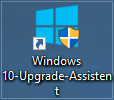 Führen Sie diese Datei nach dem Download direkt aus.
Führen Sie diese Datei nach dem Download direkt aus.- Anschließend finden Sie auf Ihrem Desktop den Windows 10-Upgrade-Assistenten vor. Gleichzeitig wird dieser auch direkt gestartet.
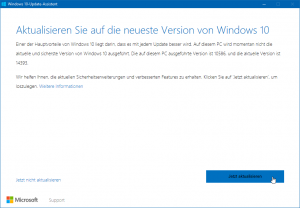 Auf der Startseite zeigt er die Versionsnummer des aktuell installierten Windows und die des aktuellen Updates an. So haben Sie eine Kontrolle, was installiert werden würde. Allerdings handelt es sich dabei um die internen Buildnummern von Microsoft. Build 14393 entspricht beispielsweise der „offizielle“ Versionsnummer 1607, also dem Anniversary Update. Mit Hilfe von Google & Co. kann man eventuellen Unklarheiten bezüglich dieser Nummern schnell beseitigen.
Auf der Startseite zeigt er die Versionsnummer des aktuell installierten Windows und die des aktuellen Updates an. So haben Sie eine Kontrolle, was installiert werden würde. Allerdings handelt es sich dabei um die internen Buildnummern von Microsoft. Build 14393 entspricht beispielsweise der „offizielle“ Versionsnummer 1607, also dem Anniversary Update. Mit Hilfe von Google & Co. kann man eventuellen Unklarheiten bezüglich dieser Nummern schnell beseitigen.- Nun brauchen Sie nur noch auf Jetzt aktualisieren zu klicken, um das Update zu starten.
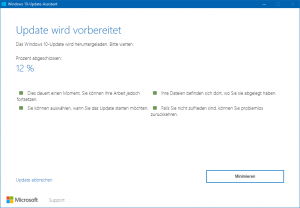 Der Assistent prüft dann, ob alle Voraussetzungen für das Update erfüllt sind und beginnt mit dem Herunterladen und Überprüfen der Daten. Währendessen können Sie das Fenster minimieren und ganz normal mit Ihrem PC weiterarbeiten.
Der Assistent prüft dann, ob alle Voraussetzungen für das Update erfüllt sind und beginnt mit dem Herunterladen und Überprüfen der Daten. Währendessen können Sie das Fenster minimieren und ganz normal mit Ihrem PC weiterarbeiten.- Schließlich wird das laufende Windows automatisch aktualisiert. Auch das geschieht im Hintergrund und stört das gleichzeitige Arbeiten am PC allenfalls minimal.
- Abschließend muss ein Neustart durchgeführt werden. Der erfolgt mit einiger Verzögerung automatisch. Sie können an dieser Stelle auch sofort Jetzt neu starten. Oder wenn es gerade nicht passt, das Update mit Später neu starten noch etwas herauszögern. Mit dem nächsten Neustart wird es dann automatisch durchgeführt.

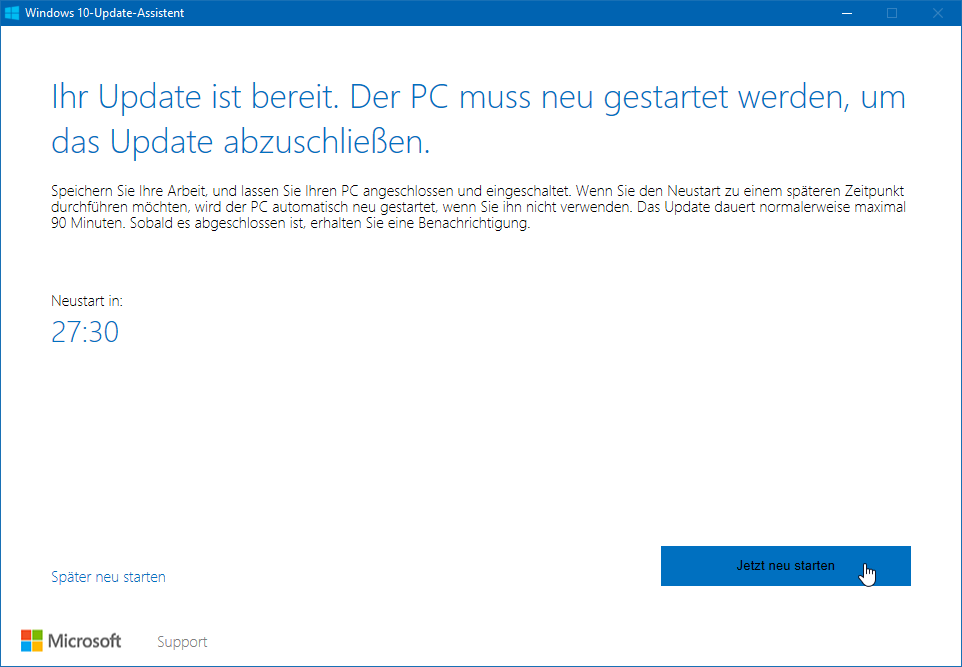
 Ihr lustiger Begleiter durch das Fussball-EM-Turnier 2024 in Deutschland
Ihr lustiger Begleiter durch das Fussball-EM-Turnier 2024 in Deutschland




Gute Anleitung, danke. Ich finde insgesamt das Anniversary Update sehr gut und kann eigentlich nur jedem Windows 10 Anwender empfehlen, das Update zu installieren.